linux crontab 晚上整点
在日常工作中,我们经常需要执行一些重复性、定时性的任务,例如备份数据库、清理服务器日志等等。如果每次都要手动执行这些任务,不仅费时费力,还容易出现疏漏。而使用LinuxCrontab工具,可以帮助我们实现自动化执行这些任务的目的。
什么是Crontab
Crontab是一个用于在Linux或Unix系统上定期运行命令或脚本的工具。它可以让我们根据时间表(例如每天、每周、每月等)来自动执行指定的命令或脚本。通过Crontab的配置,我们可以将一些重复性的任务交给系统去自动完成,从而提高工作效率。
Crontab的基本语法
Crontab的语法比较简单,主要由两部分组成:时间表和要执行的命令。其中时间表部分指定了命令应该在哪个时间执行,而要执行的命令则是一个Shell命令或者脚本。
下面是一个Crontab的例子:
00***/usr/bin/backup.sh
这个例子表示每天晚上12点执行/usr/bin/backup.sh脚本。
Crontab的时间表由五个字段组成,分别表示分钟、小时、日期、月份和星期几。其中每个字段可以接受的值如下:
-分钟:0~59
-小时:0~23
-日期:1~31
-月份:1~12
-星期几:0~6(0表示星期天)
我们可以使用通配符来表示一些范围,例如*表示所有的值,/表示间隔时间。例如:
*****/usr/bin/command
这个例子表示每分钟都执行/usr/bin/command命令。
Crontab的高级用法
除了基本的语法外,Crontab还支持一些高级用法,例如:
1.使用@符号代替时间表
Crontab支持使用@符号来代替时间表,例如:
@daily/usr/bin/command
这个例子表示每天零点执行/usr/bin/command命令。
@符号支持的选项有:
-@yearly:一年一次(等价于0011*)
-@annually:一年一次(等价于0011*)
-@monthly:一个月一次(等价于001**)
-@weekly:一周一次(等价于00**0)
-@daily或者@midnight:每天零点执行(等价于00***)
-@hourly:每小时执行一次(等价于0****)
2.使用环境变量
在Crontab中,我们可以使用环境变量来指定命令的执行环境。例如:
SHELL=/bin/bash
PATH=/usr/local/sbin:/usr/local/bin:/usr/sbin:/usr/bin:/sbin:/bin
00***/usr/bin/command
这个例子中,我们使用SHELL和PATH环境变量来指定执行/usr/bin/command命令的环境。
3.输出命令的结果
默认情况下,Crontab不会输出命令的结果。如果你想要查看命令的输出结果,可以将输出重定向到文件中。例如:
00***/usr/bin/command>/var/log/command.log2>&1
这个例子中,我们将/usr/bin/command命令的输出重定向到/var/log/command.log文件中,并将标准错误输出也重定向到同一个文件中。
4.避免同时运行多个实例
有些任务可能需要长时间运行,如果不加以限制,可能会导致同时运行多个实例。为了避免这种情况的发生,我们可以使用flock命令来进行加锁。例如:
00***flock-n/tmp/lockfile/usr/bin/command
这个例子中,我们使用flock命令来对/usr/bin/command进行加锁,保证同一时间只有一个实例在运行。
5.使用crontab命令管理任务
在Linux中,我们可以使用crontab命令来管理Crontab的任务。例如:
-crontab-e:编辑当前用户的Crontab文件
-crontab-l:列出当前用户的Crontab文件内容
-crontab-r:删除当前用户的Crontab文件
结语
LinuxCrontab是一个非常实用的工具,它可以帮助我们自动化执行定时性任务,提高工作效率。在使用Crontab时,我们需要注意一些细节问题,例如加锁、输出重定向等等。如果你想要了解更多关于Crontab的知识,可以参考Linux的官方文档或者相关书籍。
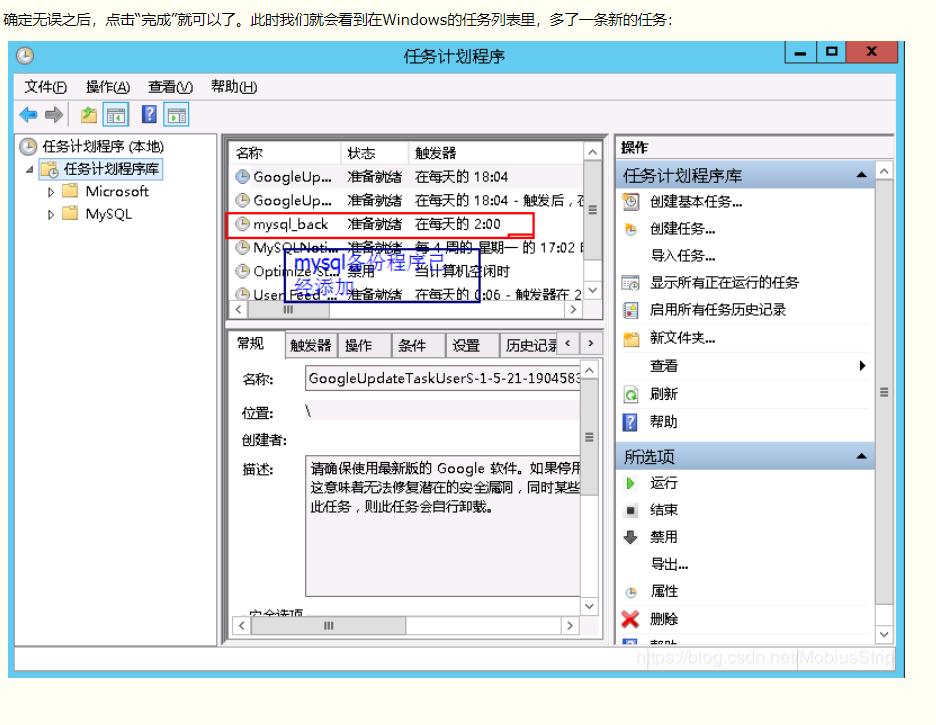
imtoken最新版:https://cjge-manuscriptcentral.com/software/3776.html
上一篇:linux crontab 校验
